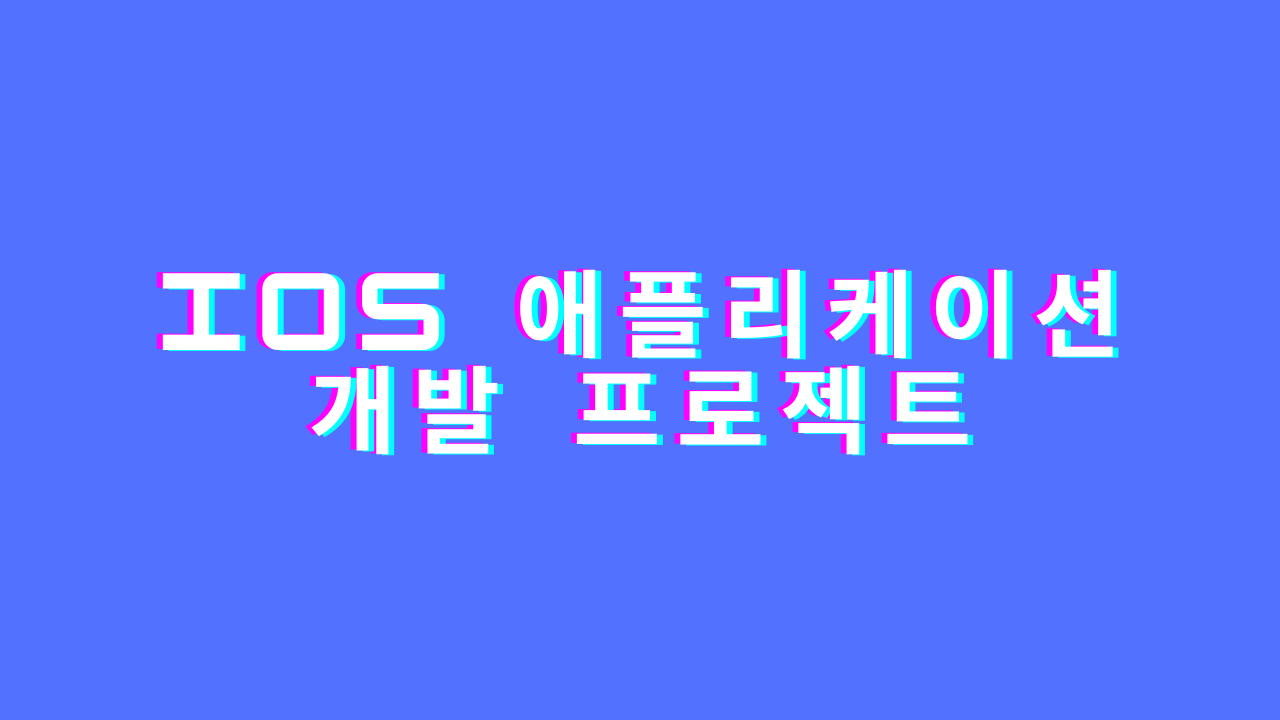
12월 15일에는 세번째 미팅을 진행했다. 처음 이 프로젝트를 시작한 게 엊그제 같은데 벌써 2주가 지나갔다는 사실에 새삼 놀랐다!
세번째 미팅에서는 두번째 미팅 때 애뮬레이터에서 실행했던 데모 페이지를 실제 아이폰에서 실행해보고, Xcode 신규 프로젝트를 생성한 후 CocoaPods를 사용해 Xcode 프로젝트에 Paper-onboarding을 설치하는 시간을 가졌다.
1. 실제 아이폰에서 데모 실행하기
내가 가지고 있는 노트북이 윈도우라서 일단 맥북 에어로 원격연결된 윈도우 노트북에서 진행을 한 후, 조장님의 아이폰과 맥북 에어를 연결하여 조장님의 아이폰에서 데모가 잘 실행되는지 확인하는 방식으로 진행을 했다.
- TARGETS의 PaperOnboardingDemo의 Signing & Capabilities 탭을 선택한다. Signing & Capabilities 탭이 없는 경우는 General 탭을 선택한다.
- Team을 선택한 후, Add an Account를 선택한다.

- 애플 아이디로 로그인한다.
- 로그인한 후, 왼쪽 Apple IDs 항목에 애플 아이디가 표시되면 선택하고, Download Manual Profiles를 클릭한다. 다운로드가 완료되면 왼쪽 상단의 창 닫기 버튼을 눌러 창을 닫는다.
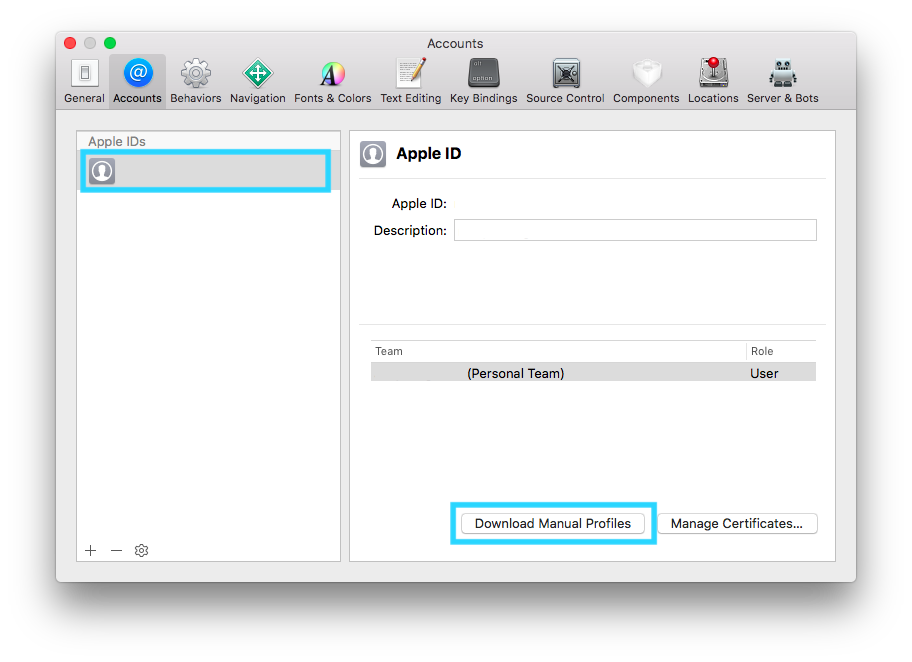
- 다시 Team의 방향키 버튼을 눌러 3번에서 로그인한 애플 아이디를 선택하면, Signing 섹션에 보이던 에러가 사라지는 것을 확인할 수 있다.
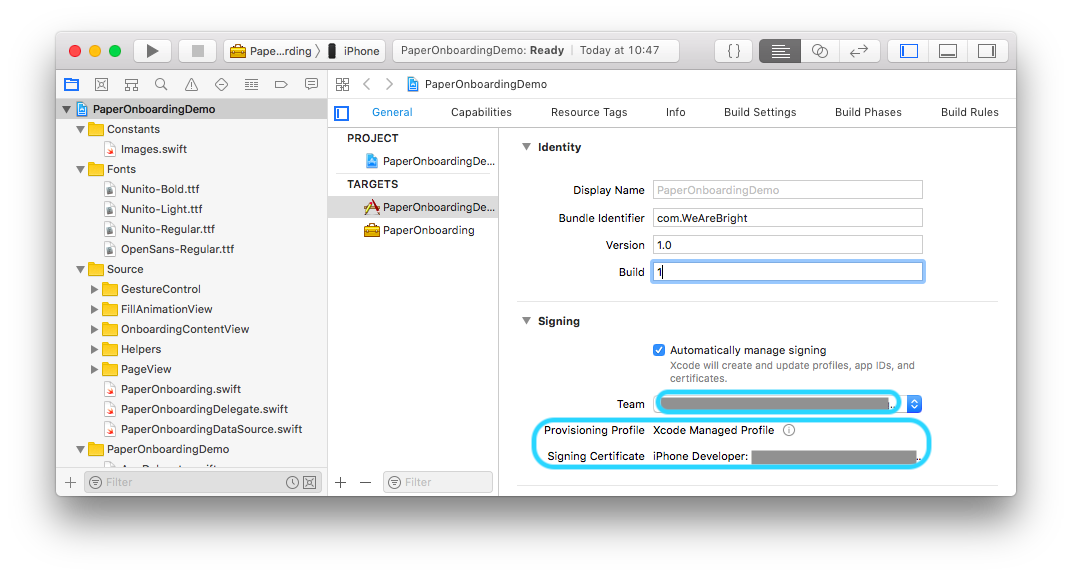
여기까지 마친 후 케이블을 이용해 iPhone과 맥을 연결해야하는데, 조장님의 아이폰이 배터리가 나가서 충전이 다 되는 동안 다음 과정을 진행하고 있기로 했다.
2. Xcode 신규 프로젝트 만들기
이제는 Xcode의 새 프로젝트를 만들어서 그 프로젝트에 다음 과정을 진행해보겠다.
- Xcode를 실행한 후 Create a new Xcode project를 클릭한다. 만약 현재 Xcode가 실행 중이라면 command(⌘) + Shift + n을 누른다.
- App 또는 Single View App을 선택한다.
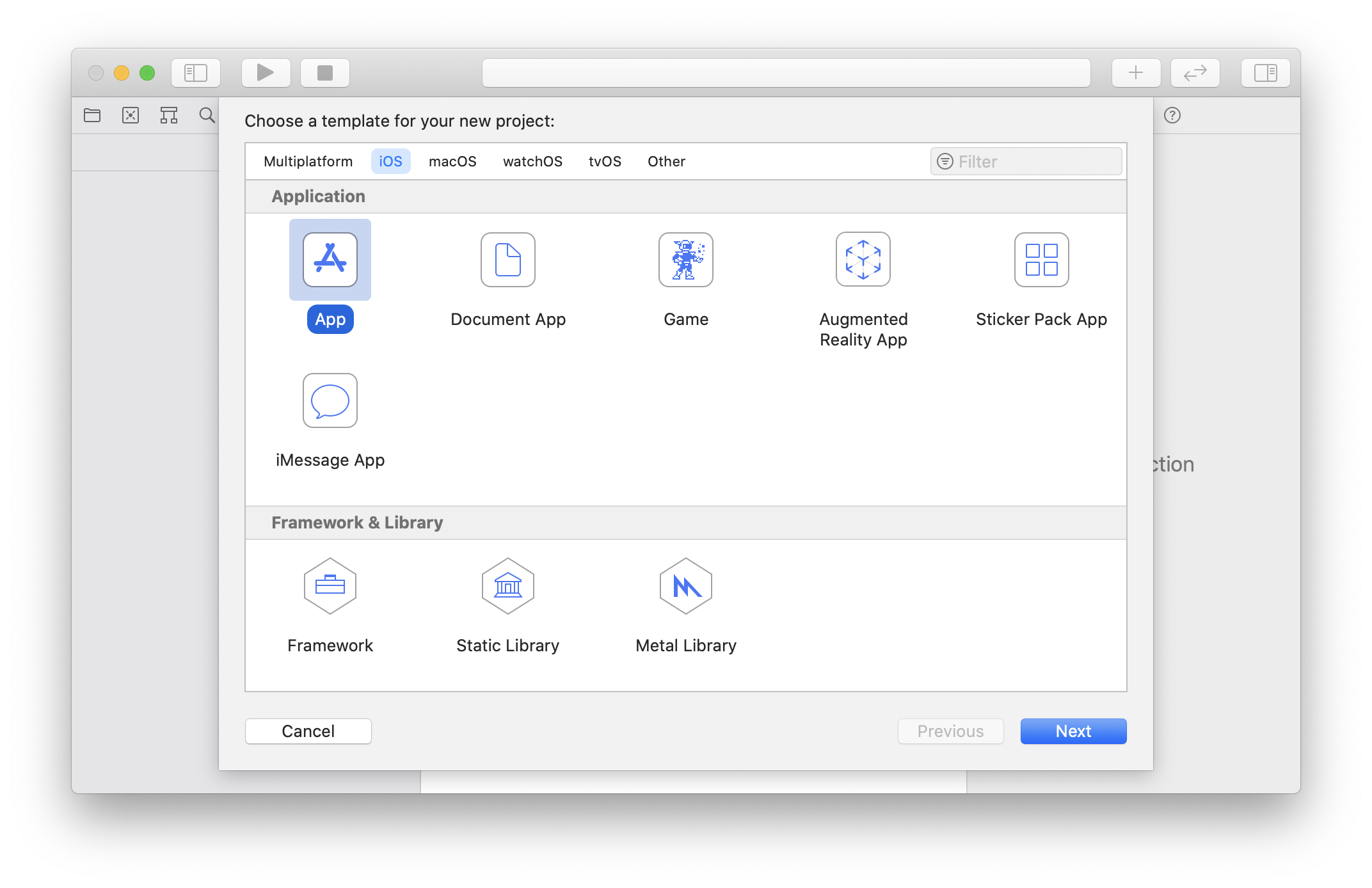
- Product name에 원하는 이름을 입력한다.
- Xcode 버전이 11 이상인 경우, Interface로 SwiftUI 대신 Storyboard를 선택한다.
- Organization Name에 원하는 내용을 입력한다.
- Organization Identifier에 원하는 내용을(일반적으로 도메인명 역순) 입력한다.
- Language는 Swift로 선택한다.
- Use Core Data와 Include Tests 등을 모두 선택 해제한 후 Next 버튼을 누른다.
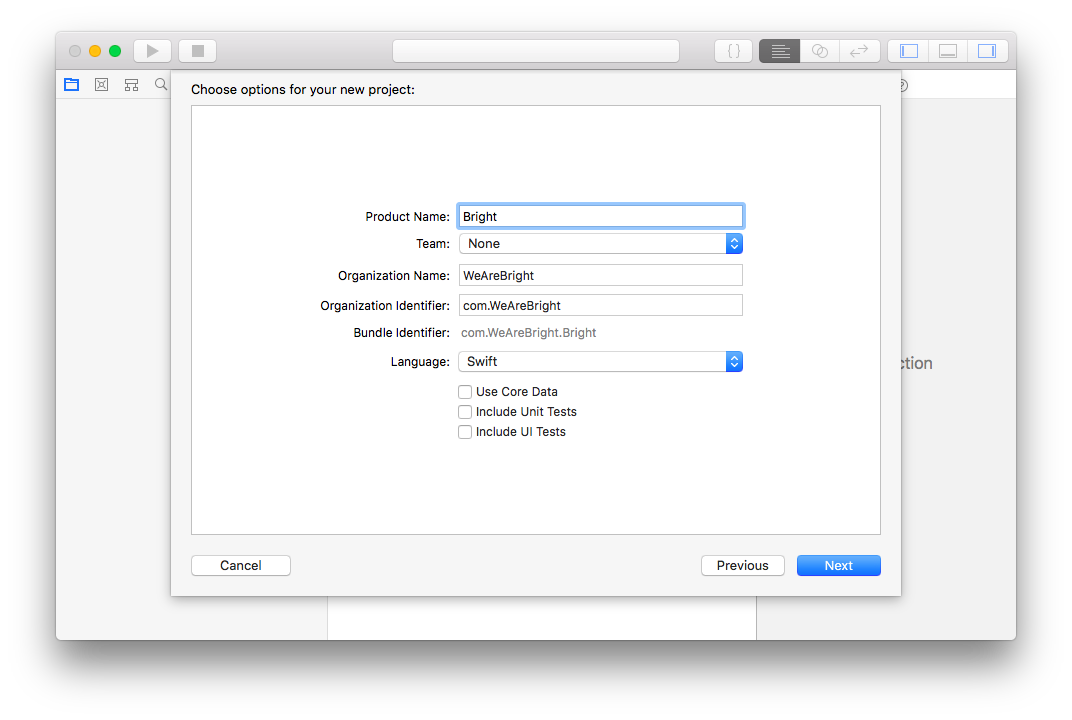
- 왼쪽의 Documents를 선택하고 New Folder를 클릭한 후, 프로젝트를 저장할 폴더명을 입력한다
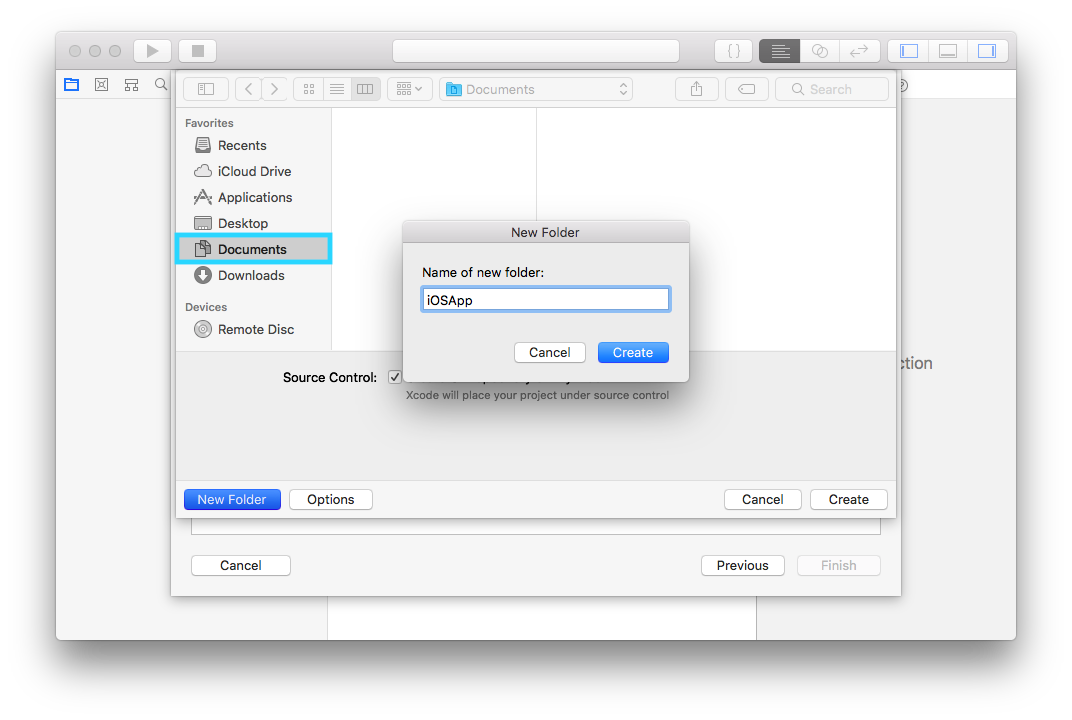 .
. - Create Git repository on my Mac을 선택한 후, Create 버튼을 클릭한다.
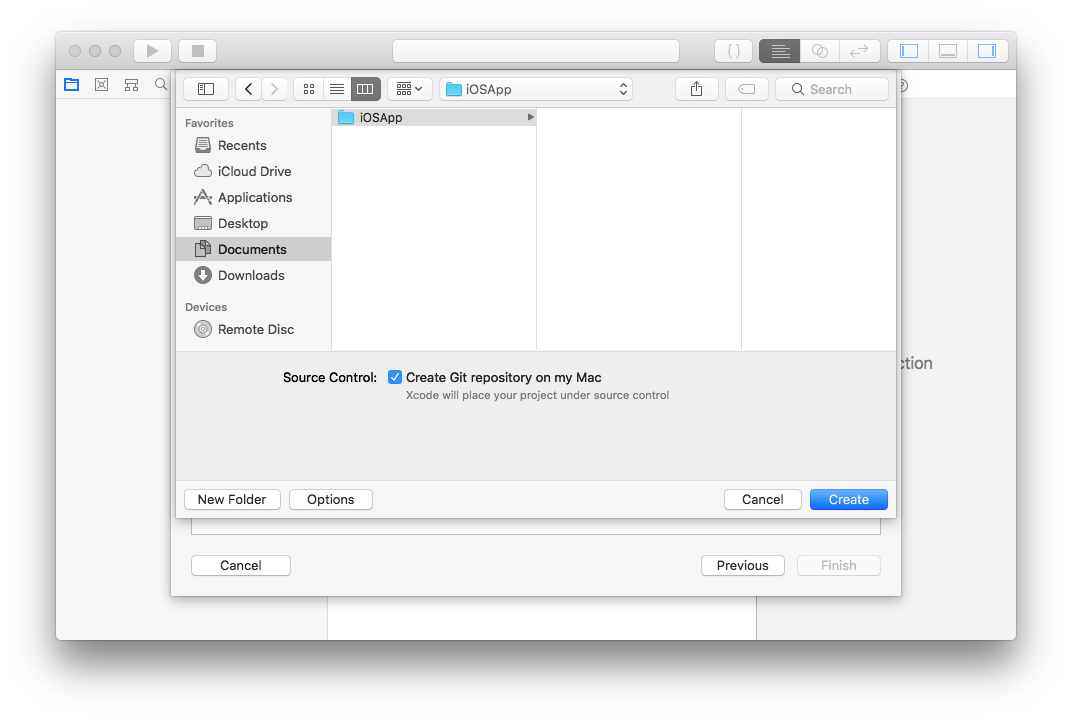
3. CocoaPods 설치
- 참고: CocoaPods 홈페이지
cocoapods는 Swift와 Objective-C cocoa 프로젝트를 위한 라이브러리 의존성 관리 매너저다. 수많은 Xcode의 프로젝트 라이브러리들이 cocoapods로 관리된다.
- Terminal을 연다.
sudo gem install cocoapods를 입력한다.pod setup을 입력한다.pod --version명령어를 통해 cocoapods가 잘 설치되었는지, 어떤 버전으로 설치되었는지 확인한다.
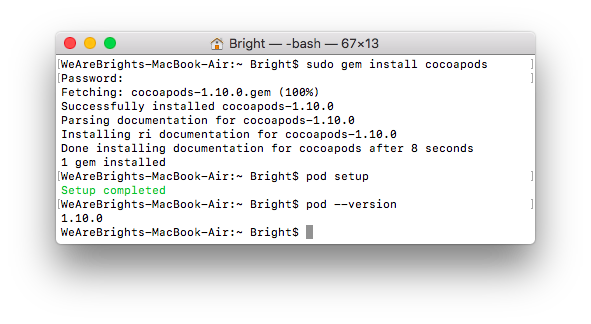
4. CocoaPods 사용해 Xcode 프로젝트에 Paper-onboarding 설치하기
두번째 미팅 때는 깃허브에서 가져온 paper-onboarding 소스 파일을 열어 데모 페이지를 실행시켜보았는데, 이번 미팅에서는 cocoapods를 사용해 2번 과정에서 만든 신규 프로젝트에 직접 papaer-onboarding을 설치해보도록 하겠다.
cd Documents/iOSApp/Bright명령어를 통해 프로젝트 파일(Bright.xcodeproj)이 있는 폴더로 이동한다.pod init명령어로 Podfile을 생성해준다.open -e Podfile로 Podfile을 연다.- Podfile에
pod paper-onboarding을 추가하고 저장한다.
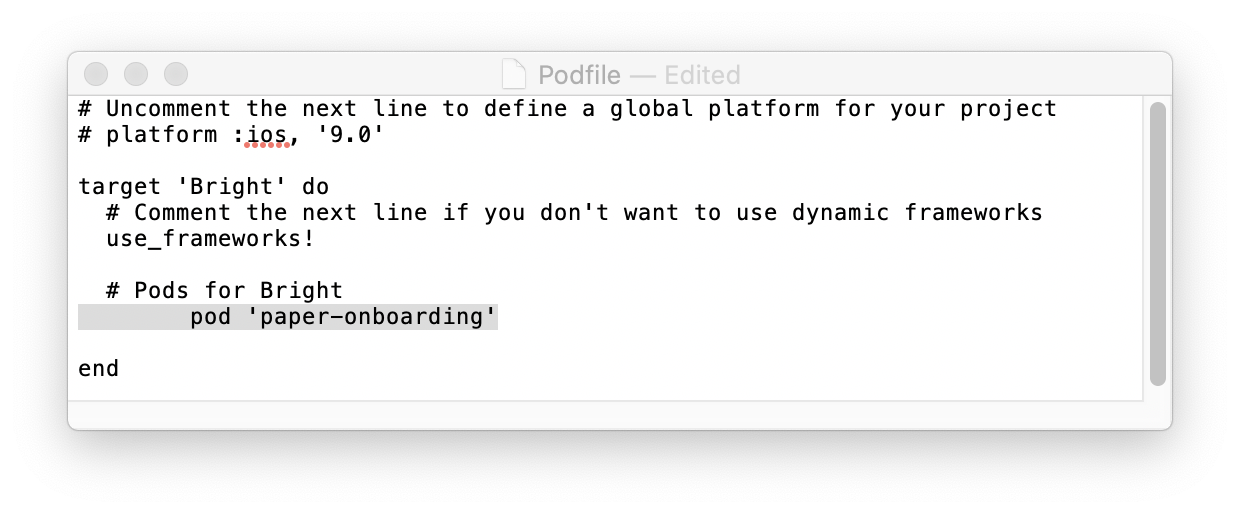
- Terminal에서
pod install명령어를 입력하면 Bright.xcworkspace 파일이 생성된다. (pod 사용 시 .xcodeproj 대신 .xcworkspace 파일을 이용해 프로그래밍을 한다)
오늘 진행한 것 중 가장 주요한 부분은 두번째 미팅 때 깃허브에서 가져온 소스파일을 열어 데모 페이지를 실행한 것과 달리, 이번 미팅에서는 새롭게 생성한 Xcode 프로젝트에 paper-onboarding을 설치해주었다는 점이다.
위 과정을 진행하면서 중간에 왜 cocoapods를 설치해주는 것인지 이해가 잘 되지 않았는데, 조장님께 여쭤보니 cocoapods 웹사이트에 들어가 자세하게 설명해주셔서 cocoapods의 필요성을 충분히 이해할 수 있었다!
세번째 미팅 또한 많은 것을 배울 수 있었던 의미있는 시간이었고, 다음 만남에서도 모르는 게 생기면 바로바로 질문해가면서 열심히 공부해나가야겠다😀
.png)